Периодически пользователи разных версий Windows сталкиваются с ошибкой — запуск этого устройства невозможен. (Код 10). Как исправить эту ситуацию, вы узнаете из данной статьи. Код отображается в диспетчере устройств. Там, где мы проверяем установленные драйвера. Разберёмся в разных ситуациях, когда возникает эта проблема.
Из-за чего появляется ошибка код 10
Во всех случаях ошибка в диспетчере устройств (ДУ) Windows означает, что данный драйвер перестал работать из-за сбоя. Иногда эту ошибку вызывают автоматические обновления. Недавно загруженная версия драйвера может быть не совместима с ПК. Из-за чего и появляется сбой в ДУ. Поможет решить эту ошибку удаление вредного обновления или откат драйвера к предыдущей стабильной версии. Причин в теории может быть бесконечно много: нехватка питания для устройства, конфликт оборудования, конфликт ПО и т.д.
Возможно произошёл сбой системы и драйвер проблемного устройства вышел из строя. Такое может случаться при внезапном отключении компьютера, попадания в систему вирусов или конфликта программного обеспечения. Установить самостоятельно причину выхода из строя драйвера бывает достаточно трудно. В этом может помочь системный журнал событий Windows. Попробуйте удалить проблемный драйвер. И если он был загружен из недостоверных источников, загрузите ПО из сайта разработчика оборудования, которое отображается неисправным в ДУ.
Ошибка с кодом 10 после обновления драйвера
Обновления ОС Windows нередко выводят пользовательские компьютеры из строя. Например, в десятой версии Windows обновления загружаются автоматически. А управляет этим — Центр Обновления. Если вы заметили, что после обновления в ДУ появилась ошибка, нужно откатить драйвер. Или попытаться удалить обновления. Для этого переходим в «Панель управления». В любой версии системы это выполняется следующим образом:
- Открываем ДУ, нажав вместе клавиши Win+Pause. И выбираем название раздела слева в меню;
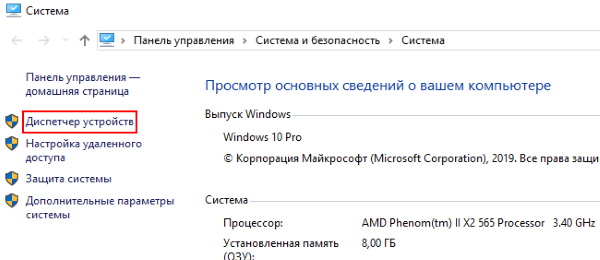
Выберите Диспетчер устройств в системном окне - Находим в списке устройств неисправное и выбираем его правой кнопкой мыши (ПКМ). После выберите Свойства;
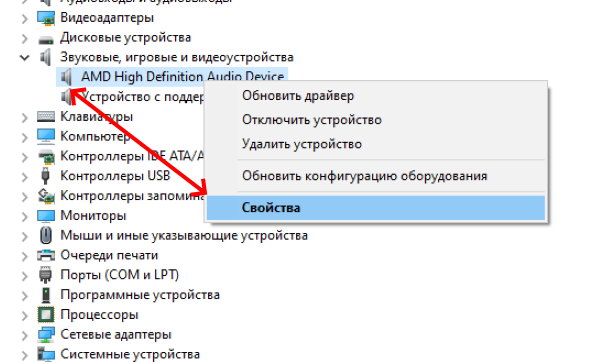
Выберите пункт Свойства в ДУ - В окошке свойств выбираем вкладку Драйвер и внизу нажимаем на кнопку Откатить;
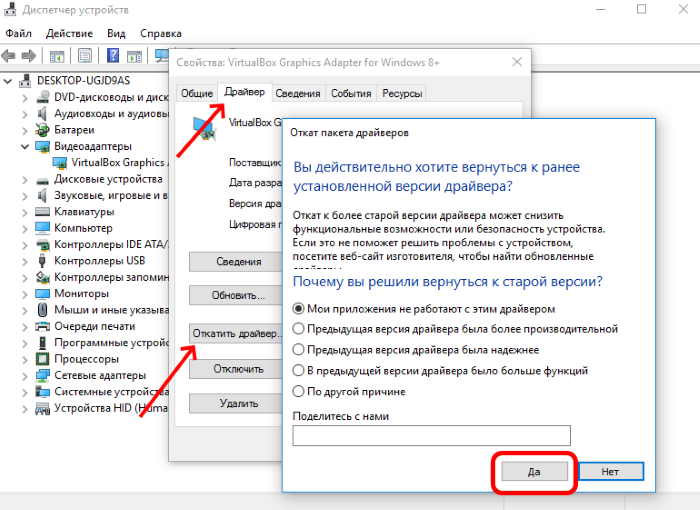
Выберите Драйвер. Ниже в окне Откатить. - Подтверждаем действие и перезагружаем компьютер. Если ошибка в ДУ снова отображается, нажмите вместе клавиши Win+R и запишите в строке команду Control;
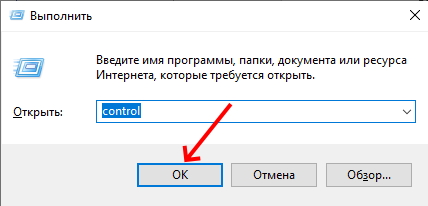
Нажмите вместе Win+R и введите команду Control - Выберите раздел Удаление программ;
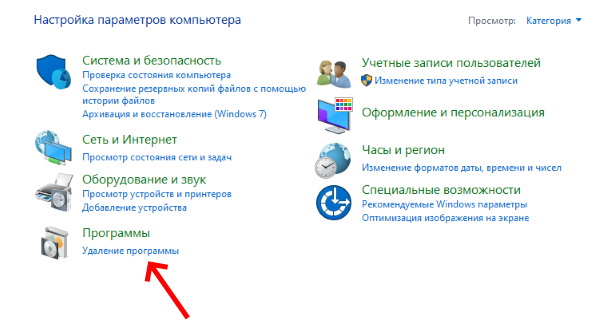
Выберите пункт Удаление программ - В меню вверху слева выберите пункт Просмотр обновлений;
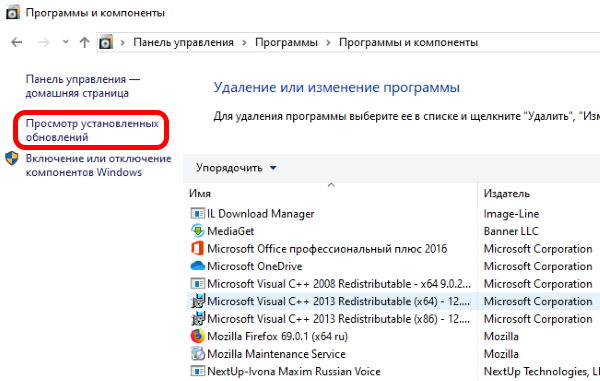
Выберите в меню пункт Просмотр обновлений - Затем в списке выберите последнее обновление по дате установке. Их может быть несколько.
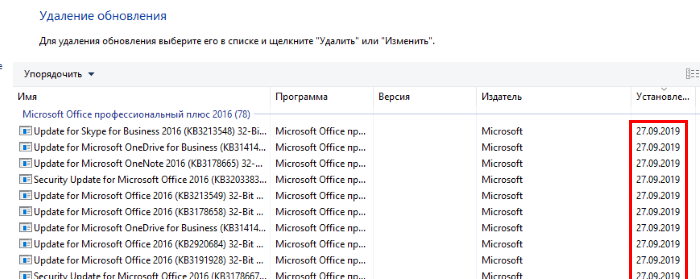
Выберите обновление по дате установки
Выберите в списке обновление и на панели нажмите кнопку Удалить. Не стоит переживать не счёт того, что с компьютером может что-то случится. Их в любое время можно снова установить. Если ошибку — запуск этого устройства невозможен (код 10) — удалось решить этим способом, отключите автоматические обновления. Так как вредное ПО снова может быть установлено без вашего ведома.
Ошибка с кодом 10 в диспетчере задач — обновление драйверов
Иногда ошибку в ДУ удаётся решить более простым способом — обновлением программного обеспечения для проблемного устройства. Если на вашем компьютере установлена последняя десятая версия Windows, вы можете сделать это достаточно просто.
- Снова вернитесь в ДУ и выберите устройство с ошибкой ПКМ;
- Нажмите на строчку Обновить драйвер;
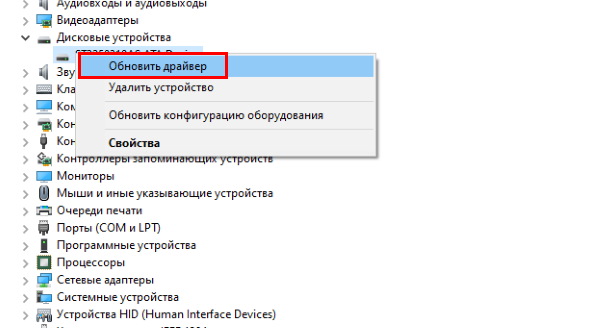
Нажмите на строку Обновить драйвер - Выберите первый пункт Автоматический поиск.
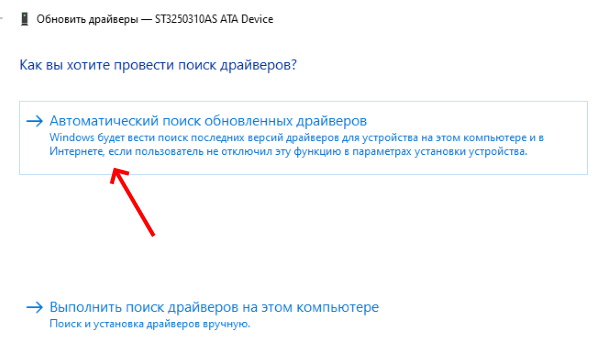
Выберите Автоматический поиск драйверов
Использование компакт-диска, который был на момент покупки в комплекте с устройством — лучший способ установки драйвера. Если у вас есть такой диск для проблемного устройства, вставьте его в привод и установите ПО. Если же диска нет, действуем так:
- Переходим в диспетчер и снова выбираем устройство с жёлтым значком ПКМ;
- Нажимаем на пункт Свойства;
- Открываем вкладку Сведения и ниже выбираем блок Свойство;
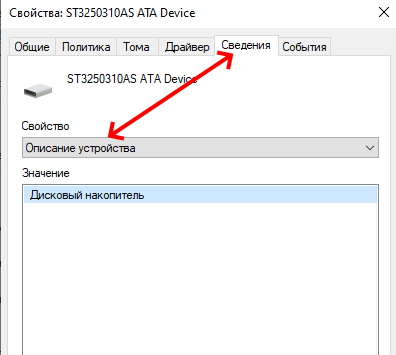
Нажмите на вкладку Сведения и на блок Свойство - В выпадающем списке нам нужно найти строчку под названием Ид оборудования;
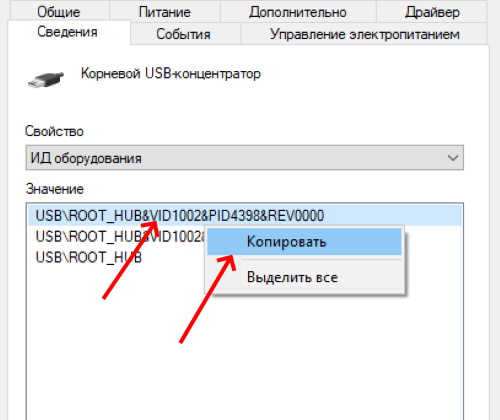
Выберите Ид оборудования и скопируйте его - В главном окне ниже нужно выбрать первую строку ПКМ и нажать на пункт Копировать;
- По этому коду нужно найти драйвер на сайте https://driver.ru или https://devid.info.
На сайтах код нужно вставить в строке поиска, после чего выбрать драйвер в соответствии с разрядностью системы Windows. Разрядность можно узнать в системном окне, нажав Win+Pause. Попробуйте также удалить драйвер в ДУ. После этого установить новый.
Другие методы устранить ошибку код 10
Если предыдущие способы не помогли устранить ошибку в ДУ, проверьте свой компьютер на вирусы. Эффективнее использовать антивирусные утилиты, которые нужно загрузить отдельно. Они предназначены для одноразового использования и не будут защищать компьютер постоянно. С их помощью достаточно просто определить зараженные программы на ПК и удалить их. Где скачать и как использовать утилиты вы можете узнать из этой инструкции.
Для решения ошибки «Запуск этого устройства невозможен (код 10)» попробуйте использовать команду DISM через командную строку. А также попробуйте ещё один способ: отключите всё дополнительное оборудования от ПК и перезагружайте компьютер после каждого отключения. Не исключено, что данное устройство вышло из строя на физическом уровне. И какие-либо действия с установкой или переустановкой ПО не приведут к желаемому результату.








